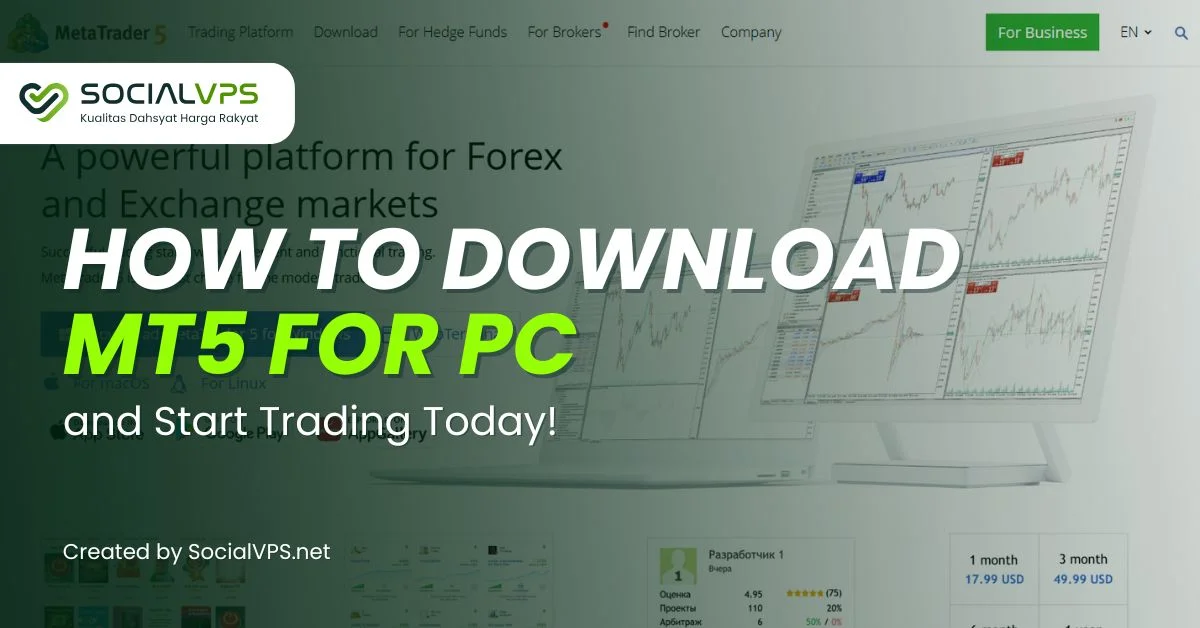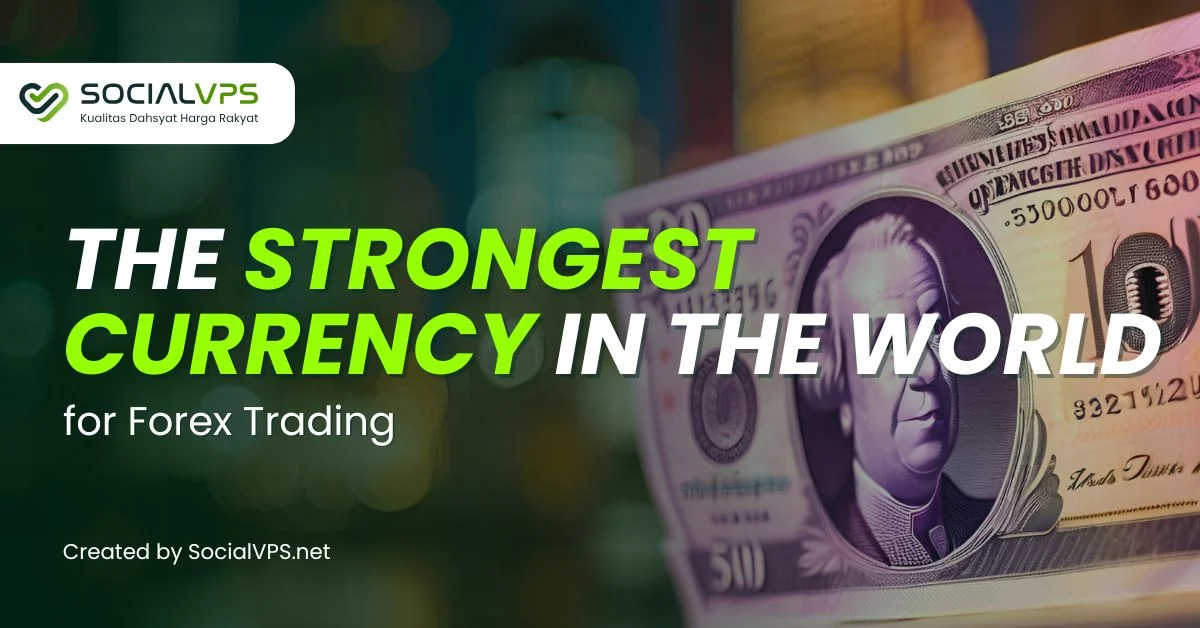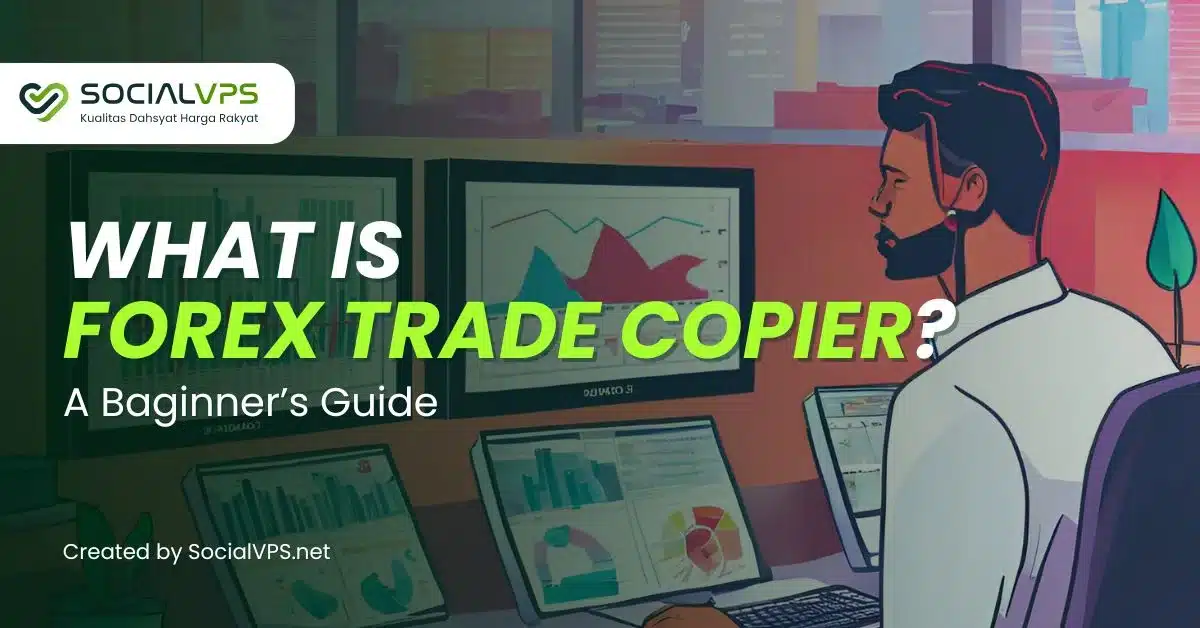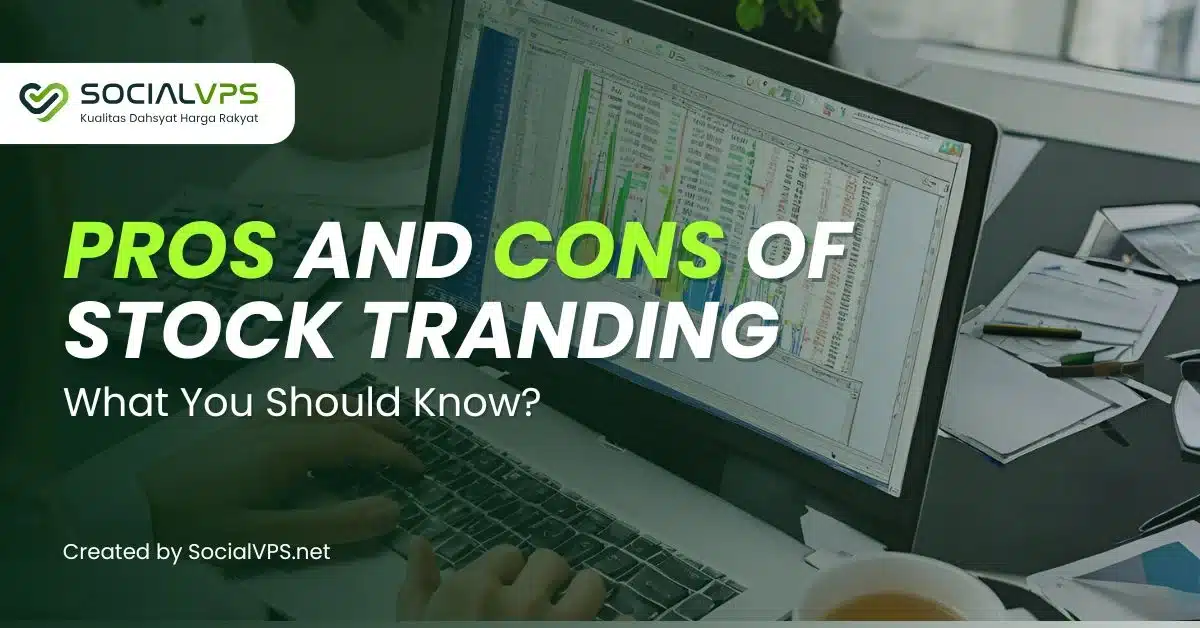SocialVPS.net — Sia che abbiate appena iniziato a fare trading sul forex o che stiate già sperimentando gli Expert Advisors (EA), l'auto trading in MT4 è uno degli strumenti più potenti che possiate sbloccare. La buona notizia? Non è necessario essere esperti di tecnologia per configurarlo. Infatti, l'abilitazione MT4 autotrade può essere fatto in soli tre semplici clic — e noi vi guideremo attraverso ognuno di essi.
Capire l'Autotrade MT4: perché è importante
L'utilizzo della MT4 Autotrader aiuta a eliminare le decisioni emotive e le opportunità mancate. Funziona in base alla logica e può operare anche quando si è lontani dallo schermo. Ecco perché molti trader si affidano ad esso per mantenere la coerenza.
Ora che avete capito cos'è la MT4 Autotrade, scopriamo come potete attivarla con soli tre rapidi clic. Non è necessaria alcuna competenza tecnica!
Come abilitare l'autotrade in MT4
Passo 1: Fare clic sul pulsante Autotrading nella barra degli strumenti
Una volta aperta la MT4, date un'occhiata alla barra degli strumenti superiore. Troverete il pulsante Auto trading, rappresentato da un piccolo ingranaggio con un'icona verde o rossa. Questo è l'interruttore principale. Se è rosso, il trading automatico è disattivato. Se è verdeè acceso. Semplice.
✅ Fare clic su 1: Fare clic una volta sul pulsante Autotrading. Quando diventa verde, significa che il trading automatico è abilitato per la vostra piattaforma MT4.
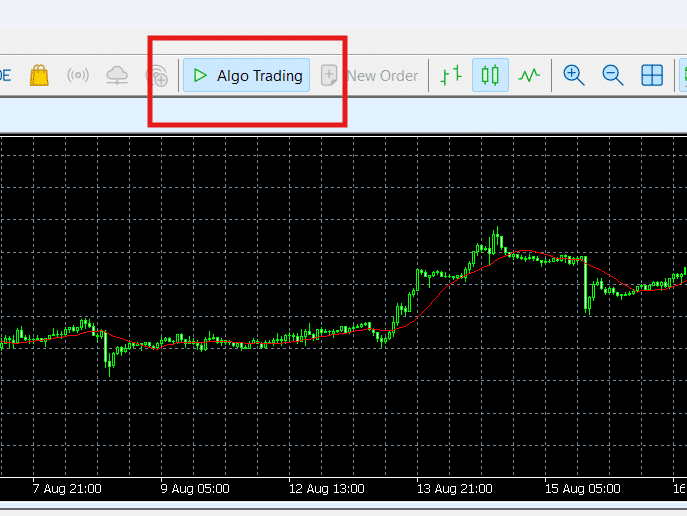
Una volta attivato il pulsante principale dell'Autotrading, il passo successivo consiste nell'applicare l'EA direttamente a un grafico.
Fase 2: collegare l'EA al grafico
Successivamente, individuare il file Pannello di navigazione sul lato sinistro della finestra MT4. Espandere la sezione "Expert Advisors", quindi trascinare e rilasciare l'EA desiderato sul grafico su cui si desidera operare.
Non appena si esegue questa operazione, viene visualizzata una finestra di impostazioni. Qui è possibile personalizzare il funzionamento dell'EA e gli input utilizzati. Per il momento, lasciate le impostazioni predefinite, a meno che non abbiate un'esigenza di strategia specifica in mente.
✅ Fare clic su 2: Trascinate il vostro EA sul grafico e preparatevi ad attivare i suoi permessi di trading.

Con l'EA collegato al grafico, è necessario attivare solo un'altra impostazione prima che inizi a operare.
Passo 3: Abilitazione dell'Trading dal vivo per l'EA
Nella finestra delle impostazioni di EA, passare alla voce "Scheda "Comune. Qui è presente una casella di controllo con l'etichetta "Consentire il trading dal vivo". Questa opzione deve essere selezionata affinché l'EA possa effettuare operazioni reali.
Anche se l'interruttore principale dell'Autotrading è acceso, l'EA non opera se questa casella non è selezionata. Questa parte è quindi fondamentale.
✅ Fare clic su 3: Selezionate la casella "Consenti trading live" e fate clic su OK. Questo è tutto1TP13Il vostro EA è pronto per entrare in funzione.
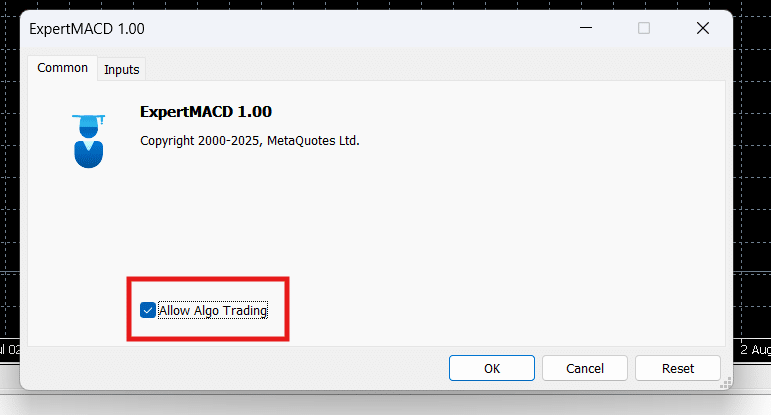
A questo punto, la configurazione di Autotrade è pronta. Ma prima di fare pieno affidamento su di essa, è bene verificare che tutto funzioni come previsto.
Controlli rapidi per assicurarsi che MT4 Autotrade sia in esecuzione
Innanzitutto, assicuratevi che il pulsante Autotrading sulla barra degli strumenti sia ancora verde. Quindi, guardate l'angolo in alto a destra del vostro grafico. Dovreste vedere una faccina sorridente accanto al nome dell'EA —, il che significa che è attivo e funzionante.
Se vedete una faccina triste o una X, c'è qualcosa che non va. Ricontrollate le impostazioni, in particolare la casella "Consenti trading live" e se il trading automatico è abilitato a livello globale.
Sebbene la MT4 Autotrader funzioni bene sul dispositivo locale, diventa molto più affidabile se abbinata a un Forex VPS dedicato.
da $8.3 a $5.7/fatturato annualmente

Per un autotrading affidabile, utilizzare un Forex VPS
L'esecuzione di auto trade dal proprio PC può essere rischiosa. Interruzioni di corrente, disconnessioni di Internet o la modalità di sospensione possono interrompere l'EA — che potrebbe costo dei mestieri o di profitto.
Un Forex VPS risolve questo problema ospitando il vostro terminale MT4 su un server remoto che rimane online 24 ore al giorno, 7 giorni su 7. Niente più interruzioni. Niente più operazioni mancate. E se state cercando Forex VPS che è stato costruito specificamente per le prestazioni di trading, SocialVPS vi copre.
Domande frequenti
Ho bisogno di un VPS per abilitare l'Autotrade in MT4?
No, è possibile abilitare l'Autotrade in MT4 direttamente sul dispositivo locale. Tuttavia, l'utilizzo di un Forex VPS è altamente raccomandato per garantire che il vostro EA funzioni 24 ore su 24, 7 giorni su 7, senza interruzioni dovute a interruzioni di corrente, problemi di internet o arresti del PC. Per ottenere le migliori prestazioni, l'SocialVPS offre ultra-low latency VPS costruito appositamente per il trading sul forex.
Perché la mia MT4 Auto trade non funziona anche dopo averla attivata?
Ci sono alcuni motivi comuni:
- Il pulsante globale Autotrading (barra degli strumenti) potrebbe essere ancora rosso.
- Si è dimenticato di selezionare "Consenti trading live" nelle impostazioni dell'EA.
- L'EA potrebbe avere errori nel codice o una licenza scaduta.
- Ricontrollate tutte le impostazioni e cercate una faccina sorridente sul vostro grafico — questo indica che l'EA è attivo.
Posso eseguire più EA su grafici diversi in MT4?
Sì, è possibile eseguire più EA su valuta diversa coppie o timeframe, purché ciascuno sia applicato a un grafico separato. Assicuratevi che l'Autotrade sia abilitato a livello globale e che ogni EA sia configurato correttamente con la voce "Consenti trading live" selezionata.
MT4 Autotrade è sicuro per i principianti?
MT4 Autotrade è sicuro se usato correttamente. Iniziate con i conti demo per testare le prestazioni dell'EA prima di passare alla fase live. Inoltre, monitorate sempre regolarmente le vostre operazioni, anche se sono automatizzate. Per un trading ininterrotto, è consigliabile eseguire l'EA su un Forex VPS come SocialVPS —, soprattutto se si desidera un'automazione a tempo pieno e in tutta tranquillità.